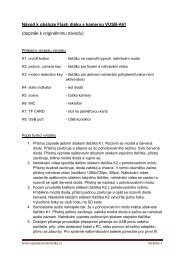Návod na tužku s kamerou SY-107
Návod na tužku s kamerou SY-107
Návod na tužku s kamerou SY-107
You also want an ePaper? Increase the reach of your titles
YUMPU automatically turns print PDFs into web optimized ePapers that Google loves.
<strong>Návod</strong> <strong>na</strong> propisku s <strong>kamerou</strong> – model <strong>SY</strong>-<strong>107</strong>Oddíl B – Popis produktu1) Ovládací tlačítko ( dále pouze OT ) – multifunkční tlačítko, sloužící k ovládánítužky – <strong>na</strong>chází se <strong>na</strong> vrchu tužky2) Kamera – <strong>na</strong>chází se <strong>na</strong>d klipem3) Mikrofon – <strong>na</strong>chází se pod klipem4) Tlačítko k resetování tužky – druhá dírka shora <strong>na</strong> druhé straně klipu5) Sig<strong>na</strong>lizační led dioda – červená dioda, pro zobrazení konkrétného módu, vekterém se právě tužka <strong>na</strong>chází6) Kuličková náplň7) USB – mini USB konektor, sloužící k propojení s PC ( pomocí dodávanéhoUSB kabelu )8) Slot <strong>na</strong> micro SD kartuOddíl C - Použití propisky1. Zapnutí a vypnutí1.1 Zapnutía) Stiskněte OT po dobu 2 sekundb) Po stisknutí se rozsvítí zelená dioda indikující <strong>na</strong>bíhánízákladního <strong>na</strong>stavení tužkyc) Zelená dioda svítí, a tím indikuje pohotovostní módd) Tím je zapnutí tužky ukončenoPozn: Tato operace je podobná <strong>na</strong>př. <strong>na</strong>bíhání PC po jeho spuštění. Po dobu kdy<strong>na</strong>bíhá, zapínání tužky neprovádějte žádné další činnosti. Doba než tužka <strong>na</strong>běhnedo provozního/<strong>na</strong>hrávacího módu závisí <strong>na</strong> kapacitě použité SD karty.1.2 Vypnutía) Stiskněte OT po dobu 3-4 sekundb) Zhasnutí indikační diody sig<strong>na</strong>lizuje vypnutí tužkyPozn : Pokud zvolíte vypnutí tužky během <strong>na</strong>hrávání, <strong>na</strong>hrané video bude před jejímvypnutím automaticky uloženo.www.spio<strong>na</strong>zni-technika.cz Stránka 1
2. Video Recorda) Nahrávání videa se spouští delším stiskem OT pokud se tužka<strong>na</strong>chází v pohotovostním módub) Pohotovostní mód indikuje svítící zelená diodac) Před aktivací <strong>na</strong>hrávání dioda několikrát blikne, a poté zhasned) Opětovným krátkým stiskem OT zastavíte <strong>na</strong>hrávání a tužkaautomaticky uloží <strong>na</strong> SD kartu <strong>na</strong>hrané video. Zelená dioda začneopět svítit nepřerušovaně.Pozn : Pro větší bezpečnost <strong>na</strong>hrávaných dat, je tužka <strong>na</strong>stave<strong>na</strong> tak, abyautomaticky uložila <strong>na</strong>hrávaná videa každých 50 minut. Pro optimální kvalituzáz<strong>na</strong>mu doporučujeme držet při <strong>na</strong>hrávání <strong>tužku</strong> vertikálně, a pokud možno beztrhavých pohybů. Pokud chcete mít kvalitní záz<strong>na</strong>m zvuku, dejte si pozor <strong>na</strong> zakrytímikrofonu během <strong>na</strong>táčení.3. Focení.a) Focení se spouští kratším stiskem OT, pokud se tužka <strong>na</strong>cházív pohotovostním módub) Pohotovostní mód indikuje svítící zelená diodac) Jedním krátkým stiskem OT uděláte jednu fotkud) Dioda jednou blikne4. PC kameraV tomto módu lze <strong>tužku</strong> používat <strong>na</strong>př. jako web kameru nebo pro web-konferenci.Použití propisky jako web kamery je popsáno níže :a) Nejprve <strong>tužku</strong> vypněte pomocí OTb) Následně <strong>na</strong>instalujte z přiloženého CD příslušný driverc) Propojte <strong>tužku</strong> pomocí dodávaného USB kabelu s PC při současněstisknutém OTd) Zapněte PC Camera Mode. Otevřete Můj Počítač. Ikonka Webkamery indikuje správnou funkci.Pozn : Může se stát, že funkce Web Cam nebude <strong>na</strong> vašem počítači pracovatsprávně. Jestliže po připojení USB kabelu a dodržení ostatních podmínek proinstalaci web cam, se tužka stále zobrazuje jako externí disk, odpojte ji a zkustepřipojit znovu, případně přes jiný USB port. Pokud chcete použít <strong>na</strong> svém PC funkciweb Cam poprvé, <strong>na</strong>instalujte si nejprve příslušný driver z přiloženého DVD. Prosprávnou funkcio<strong>na</strong>litu je nezbytné prostředí Windows.www.spio<strong>na</strong>zni-technika.cz Stránka 2
5. Externí diskTužka může být použita také jako externí disk s kapacitou vložené SD karty.a) Nejprve <strong>tužku</strong> vypněte pomocí OTb) Propojte <strong>tužku</strong> pomocí dodávaného USB kabelu s PCc) Pod Můj Počítač se tužka objeví jako Vyměnitelný diskd) Adresář pro ukládání <strong>na</strong>hraných videí je Disk\_REC\100MEDIA.Tento adresář nemažte ani do něj neukládejte žádná další data!e) Pro odpojení tužky zásadně použijte funkci Bezpečného odebráníhardware. V opačném případě riskujete poškození paměti tužky.Pozn : Pokud Váš počítač <strong>na</strong>poprvé “ne<strong>na</strong>jde“ nově připojený Vyměnitelný disk,zkuste <strong>tužku</strong> připojit znovu, případně použijte jiný USB port.6. Nastavení data a časuTužka umožňuje <strong>na</strong>stavit si v rámci <strong>na</strong>hrávaných videí časovou linku, umístěnouv pravém dolním rohu záz<strong>na</strong>mu, obsahující Rok/Měsíc/Den/Hodinu/Minutu/Vteřinu.Nastavení je uvedeno dále :a) Nejprve <strong>tužku</strong> vypněte pomocí OTb) Propojte <strong>tužku</strong> pomocí dodávaného kabelu USB s PCc) Otevřete Vyměnitelný disk ( nový disk, který se zobrazí po připojenítužky )d) Na bílé pole v adresáři klikněte pravým tlačítkem myši av <strong>na</strong>bízeném menu vyberte Novýe) V menu Nový vyberte Textový dokument a pojmenujte tento novýsoubor “time“f) Otevřete nově vytvořený soubor time a <strong>na</strong>pište do něj počátečníčasovou linku v formátu :Rok/Měsíc/Den Hodi<strong>na</strong>/Minuta/Vteři<strong>na</strong>,<strong>na</strong>př. 2011.01.01 12:00:01Pozn : Po vytvožení souboru zkontrolujte, že nový soubor s příslušným obsahem bylskutečně vytvořen7. NabíjeníTužku zapojte přes adaptér do zásuvky nebo přes dodávaný USB kabel s PC.Červená dioda sig<strong>na</strong>lizuje <strong>na</strong>bíjení baterie.www.spio<strong>na</strong>zni-technika.cz Stránka 3
Tužka je vybave<strong>na</strong> vysokokapacitní lithiovou baterií bez paměťového efektu a můžetak být dobíje<strong>na</strong> během používání. Mějte však <strong>na</strong> paměti, že pro maximální využitíkapacity baterie výrobce doporučuje prvních pět <strong>na</strong>bíjecích cyklů provést z úplnéhovybití tužky. Nabíjecí čas se pohybuje mezi 50 – 60 minutami. Pro <strong>na</strong>bíjení používejtekabely, příp. adaptér dodávané společně s tužkou.Pokud jste v <strong>na</strong>šem návodu objevili nějaké nesrov<strong>na</strong>losti budeme rádi, pokud nám jesdělíte <strong>na</strong> email podpora@spio<strong>na</strong>zni-technika.czwww.spio<strong>na</strong>zni-technika.cz Stránka 4